在VPS中用LNMP安装WordPress的教程
序
前几天朋友有一个256M内存的闲置vps,我就决定玩玩。想了想,还是用它来挂站吧。然后看了CentOS6系统,决定用以前没玩过的LNMP。结果百度和谷歌搜索教程,很多教程都是有问题的,导致系统重新安装的次数很多,浪费了很多时间。现在总结成功经验。
安装屏幕
在终端进入yum安装画面。
完成后输入屏幕-S lnmp。

你为什么要这么做?答案很简单,因为它可以保护你的远程连接,让你的工作不会意外停止。我花了很长时间安装LNMP,但是XShell莫名其妙地被断开了,这让我害怕我会重新开始。好在一开始就开屏了,过程还在。
如果您的终端在工作期间意外断开,您可以输入screen -ls查看所有屏幕会话,然后输入screen-r代码继续。
安装LNMP。
在终端输入以下代码。
wget-c http://soft.vpser.net/lnmp/lnmp1.1-full.tar.gz焦油zxf lnmp1.1-full.tar.gz CD lnmp 1.1-完整。/centos.sh
按照提示安装。
此处需要MYSQL密码。

然后在这里输入确认是否启用了MySQL innodb 。
。
选择php版本。
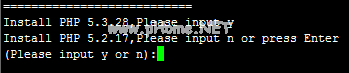
选择mysql版本。

个人建议用最新的。
漫长的等待。我花了三个小时。
圆满完成

配置站点。
环境装了,怎么挂?
在终端输入/root/vhost.sh。

在此输入要绑定的域名。在这里,www.joycex.com和joycex.com不是同一个域名。建议在这里一起输入,两个域名要用空格隔开。
如果误犯了错误,用Ctrl退格删除,而不是直接退格(不会被删除,反而会出现h)。
输入后,将出现以下提示。

如果需要添加更多的域名,比如不需要直接输入n回车。如果需要输入y,请输入。
下一步是设置网站目录的位置。一般不需要设置直接回车。
在此选择是否添加伪静态规则。如果不需要伪静态,直接输入n回车。如果需要输入Y回车,则选择伪静态或自定义伪静态。

选择y,将出现以下提示。

默认有很多东西,可以直接输入上面的名字。
我们在这里安装wordpress,直接输入wordpress即可。
您想打开下面的日志吗?

选择通常没用,n。
之后:按任意键开始创建虚拟主机.再次按回车键确认,将自动添加虚拟主机。
安装wordpress。
由于用命令操作非常不方便,建议先在本地下载,然后用SFTP软件WinSCP上传到网站目录。
先去http://cn.wordpress.org/下载wordpress。

用WinSCP上传。

在浏览器中输入http://域名/wp-admin/install.php。
然后我进入了wordpress的经典安装界面。提示非常简单,易于安装。
你不到五分钟就完成了!
版权声明:在VPS中用LNMP安装WordPress的教程是由宝哥软件园云端程序自动收集整理而来。如果本文侵犯了你的权益,请联系本站底部QQ或者邮箱删除。

















